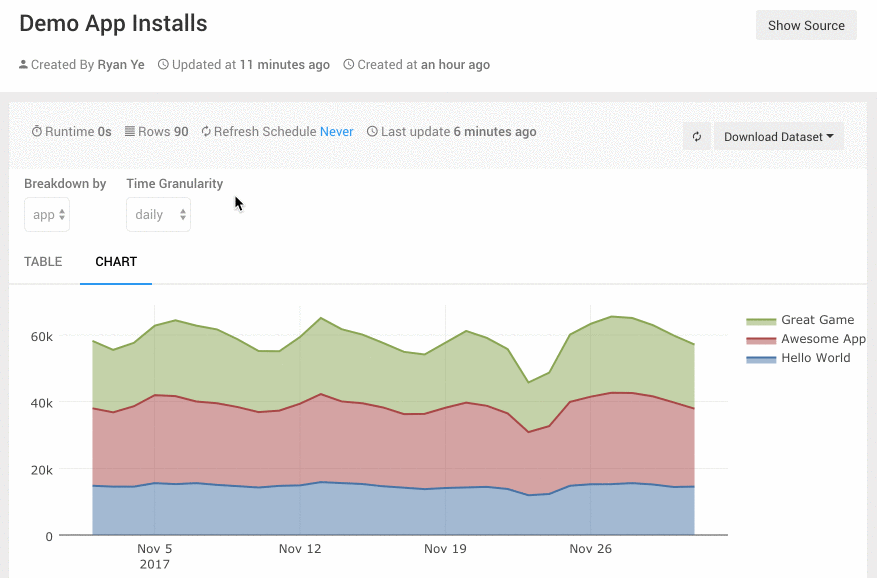Redash 實用功能
Query Snippet / Query Result / Query Parameter
如何使用 Query Snippet?
- 類似 auto-complete 的概念,只要打出自定義 Trigger 的關鍵字,系統就可以自動把內容補齊
- 點擊 Settings -> Query Snippets -> + New Query Snippet


- 加好自定義的 Trigger 之後 在 editor 中只需要打 keyword 就會彈出所需要的內容 直接按下Enter會自動填補全部內容 大大節省書寫時間
- 對於 常用到 / 重複性高 的代碼片段 非常推薦的使用!

如何使用 Query Result?
1. 新增 Data Source
- 在使用之前先在 Data Sources 中選擇新增「 Query Results 」,名稱可隨意

2. New Query
- 新增好 Data Sources 後 可以直接用
FROM query_[QUERY_ID]語法對既有的 Query 做操作 - [QUERY_ID] 請查看網址 YourIP/queries/QUERY_ID e.g. 以下圖為例: query_15

- 接著用
SELECT * FROM query_[QUERY_ID] WHERE (condition)SQL 語法對數據做查詢

! ! 注意 ! !
如果SELECT FROM 的 Query 有包含 Parameter 是無法使用 Query Results ,無法 Query 出任何資料
如何使用 Query Parameter?
- 如果希望我們的 query 可以不用修改 SQL 更改一些條件就能達到不同的搜尋結果,Redash 有提供 Query Parameter 的功能 ,讓非技術人員也能很輕易改變自己的搜尋條件
- 如欲把參數改成動態搜尋參數 需要把所要的參數 e.g.「
year-month-date」換成以{{ 參數名稱 }}的型式寫 e.g. {{ date }}
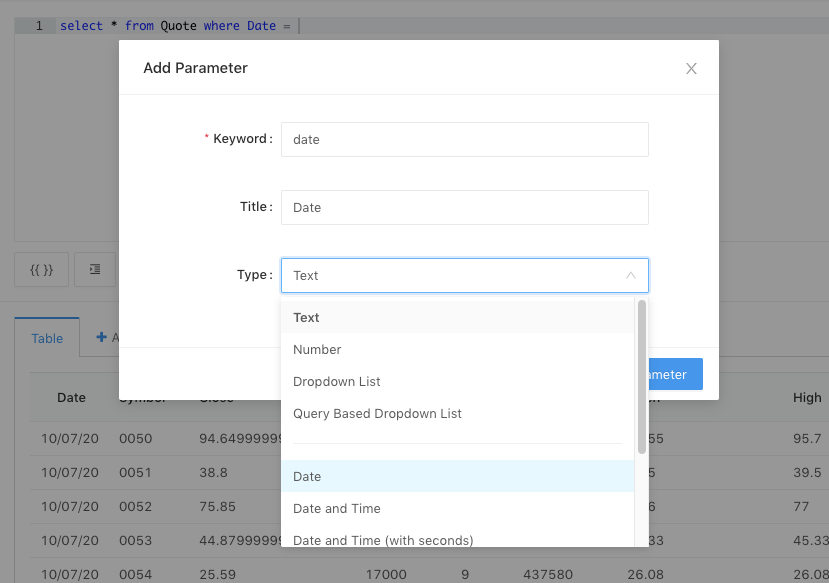
! ! 注意 ! !
如果原來的搜尋條件是字串,請務必要把字串的單雙引號保留下來
(也可以直接點擊左下角{{ }}功能圖示 或是按下Command + P來達到同樣效果)


小提醒 :
更改搜尋內容後 要記得按下 Apply Changes / Command + Enter 按鈕才會更新 query 的結果,就如同直接改 SQL 一樣也是要按下同樣功能
- Query Parameter 添加成功後就大概會長得像下面這個樣子~是不是很方便呢?